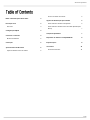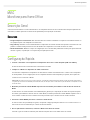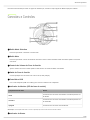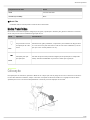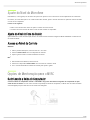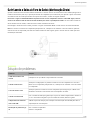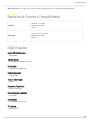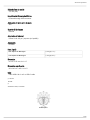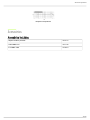MV5C
Microfone para Home Office
The Shure USB home office microphone, MV5C, user guide.
Version: 1.0 (2021-A)

Shure Incorporated
2/10
Table of Contents
MV5C Microfone para Home Office 3
Descrição Geral 3
Recursos 3
Configuração Rápida 3
Conexões e Controles 4
Modos Predefinidos 5
Colocação 5
Ajuste do Nível do Microfone 6
Ajuste do Nível do Fone de Ouvido 6
Acesso ao Painel de Controle 6
Opções de Monitoração para o MV5C 6
Ouvir Usando a Saída do Computador 6
Ouvir Usando a Saída do Fone de Ouvido (Monitoração
Direta) 7
Solução de problemas 7
Requisitos de Sistema e Compatibilidade 8
Especificações 8
Acessórios 10
Acessórios Incluídos 10

Shure Incorporated
3/10
•
•
•
1.
2.
3.
4.
5.
MV5C
Microfone para Home Office
Descrição Geral
O microfone Shure MV5C se conecta diretamente a um computador através de uma conexão USB. Ideal para aplicativos de
conferência, o MV5C apresenta um modo de fala predefinido para reprodução vocal nítida.
Recursos
Design Compacto e Conveniente: Este microfone discreto e durável é instalado no suporte de mesa MV5C incluído ou
em qualquer suporte com adaptador roscado de 1/4".
Plug and Play: OMV5Csetornaautomaticamenteodispositivodeentradadeáudioativoquandoconectadoaumcom
putador. A saída de áudio permanecerá nos alto-falantes do computador ou na saída dos fones de ouvido.
Modos Predefinidos: MinimizeotempodeconfiguraçãocomosmodosDSPpredefinidoscriadosparaajustarautomati
camente o ganho, a equalização e a compressão para aplicações de fala.
Configuração Rápida
Conecte o microfone a um computador ou dispositivo móvel. Use o cabo adequado (USB-A ou USB-C).
O LED de status verde central indica uma conexão bem-sucedida.
Verifique se o MV5C é o dispositivo de áudio selecionado.
A maioria dos computadores e dispositivos de áudio detecta o MV5C automaticamente e o define como o dispositivo
de áudio primário. Se as configurações do seu computador definirem outro dispositivo por padrão, abra o painel de
controle de som e selecione o MV5C.
Observação: Na primeira vez que você se conectar ao MV5C, a reprodução de áudio permanecerá atribuída à saída selecionada anteriormente. Is
so significa que o microfone será habilitado para entrada de áudio, mas não para saída. A saída ainda será pelo alto-falante do computador ou saída
do fone de ouvido.
Mantenha pressionado o botão MODO enquanto conecta o MV5C para habilitar a saída do fone de ouvido do
MV5C.
A saída do fone de ouvido do MV5C não é habilitada para garantir que a reprodução de áudio não seja interrompida.
No entanto, para habilitar a saída do fone de ouvido MV5C, mantenha pressionado o botão MODOenquantovocêco
necta o MV5C. O LED do fone de ouvido ficará verde para indicar que a saída do fone de ouvido está ativa.
Pressione o botão MODO para ativar e desativar o modo de fala.
O modo de fala é uma predefinição de ganho, compressão e EQ projetada para otimizar o tom e a clareza da voz. O
LED verde do ícone de fala indica que o modo de fala está ativado.
No seu aplicativo de conferência, selecione o MV5C como fonte de entrada.
Consulte o guia do usuário do software para obter informações sobre como definir fontes de entrada.

Shure Incorporated
4/10
Para obter mais informações sobre as opções de monitoração, consulte a seção Opções de Monitoração para o MV5C.
Conexões e Controles
① Botão Mode Selection
Pressione para ativar e desativar o modo de fala.
② Botão Mute
Pressione para ativar o mudo da entrada do microfone. Todos os LEDs do MV5C ficarão vermelhos quando o microfone
está mudo.
③ Controle de Volume do Fone de Ouvido
Ajusta o volume do fone de ouvido quando a saída do fone de ouvido do MV5C está ativada.
④ Saída do Fone de Ouvido
Conectequalquerfonedeouvidocomconectorde3,5mm(1/8pol.).
⑤ Porta Micro USB
Use o cabo adequado (USB-A ou USB-C) para conectar o MV5C a um computador.
⑥ Indicador do Monitor (LED do fone de ouvido)
Comportamento do LED Status
Verde
Asaídadofonedeouvidoestáativada.Amonitoraçãodiretaes
tá ativada.
Vermelho
Asaídadofonedeouvidoestáativada.Amonitoraçãodiretaes
tá desativada.
Apagado A saída do fone de ouvido está desativada.
Observação: A monitoração direta refere-se a ouvir a reprodução por meio da saída do fone de ouvido do MV5C.
⑦ Indicador de Status

Shure Incorporated
5/10
Comportamento do LED Status
Verde Conexão USB Ativa
Vermelho (os 3 LEDs) Mudo
⑧ Modo Fala
O indicador LED se acende quando o modo de fala é selecionado.
Modos Predefinidos
Essesmodosselecionáveisajustamconfiguraçõesdeganho,equalizaçãoedinâmicaparagarantirasmelhorescaracterísti
cas de som para as suas necessidades de gravação de voz.
Modo Aplicativo Características
Fala
Use para fala ou vocais
emaplicaçõesdeconfe
rência
Umamisturadeganhopredefinido,compressãoeprocessamentodeEQqueotimi
zaosomdasuavozparamaiorclareza.Umdeesserreduzasibilância(osomás
pero que ocorre ao falar palavras com "S").
Plano
Adequadoparaqual
quer aplicação
Um sinal não processado (nenhuma configuração de equalização ou compressão
usada). Aumenta a flexibilidade ao processar o áudio após a gravação.
Colocação
Paraaplicaçõesdeconferência,posicioneoMV5Cde12a18pol.(30a46cm)longedoseurostoeselecioneomododefa
la. Para obter melhores resultados, coloque o microfone à esquerda ou direita do teclado com o logotipo circular da Shure
apontado para a boca. Isso orienta adequadamente o microfone para uma captação de som ideal.

Shure Incorporated
6/10
•
•
1.
2.
3.
1.
2.
3.
Ajuste do Nível do Microfone
Normalmente, o nível (ganho) do microfone não precisa de ajustes ao usar o microfone com uma plataforma de conferência.
No entanto, se houver distorção ou se o áudio estiver baixo demais, ajuste o nível do microfone no painel de controle de áudio
ou som do seu computador.
Lembre-se do seguinte:
Defina o nível do microfone antes de ajustar o volume do fone de ouvido.
O volume do fone de ouvido não afeta o nível de sinal enviado ao computador.
Ajuste do Nível do Fone de Ouvido
Ajuste facilmente o nível de monitoração do fone de ouvido usando o botão de rolagem do MV5C habilitando a saída do fone
de ouvido do MV5C.
Acesso ao Painel de Controle
Windows
Abra a janela de Definições, selecione Som do > Sistema.
Selecione Shure MV5C como seu dispositivo de entrada.
Ajuste o ganho usando o controle deslizante em Níveis.
Mac
Em Preferências do Sistema, selecione Som.
Selecione os dispositivos Shure MV5C como sua fonte de entrada e saída.
Use o controle deslizante de Volume de entrada para ajustar o ganho.
Opções de Monitoração para o MV5C
Ouvir Usando a Saída do Computador
Conecte o MV5C ao computador usando o cabo USB e ouça pelos alto-falantes integrados do computador ou pela
saída do fone de ouvido. Se você estiver ouvindo a reprodução de áudio do computador, o LED do fone de ouvido no MV5C
estará desligado porque a saída do fone de ouvido está desligada.
®

Shure Incorporated
7/10
Ouvir Usando a Saída do Fone de Ouvido (Monitoração Direta)
QuandoasaídadofonedeouvidodoMV5Cestáativada,oconectordefonedeouvidoforneceumacombinaçãoigualdosi
nal direto do microfone (sua voz) e reprodução de áudio do computador (sua conferência). Isso permite o ajuste conveniente
do volume do fone de ouvido para ambos com apenas um controle, o botão de rolagem do MV5C.
Pressione e segure o botão Modo MV5C enquanto conecta ao seu computador usando o cabo USB. Agora, conecte
os fones de ouvido à saída do fone de ouvido do MV5C para ouvir a reprodução de áudio. Sevocêestiverouvindoáu
dio da saída do fone de ouvido, o LED do fone de ouvido no MV5C ficará verde.
Para desligar o áudio do fone de ouvido, pressione e segure o botão Modo MV5C. O LED do fone de ouvido ficará âmbar.
Dica: Ao conectar o microfone ao computador pela primeira vez, certifique-se de aumentar o nível de volume no painel de
controle do som do computador para obter um sinal de áudio forte. Em seguida, ajuste o nível do fone de ouvido para uma
monitoração confortável.
Solução de problemas
Problema Solução
O LED intermediário não
acende
Certifique-se de que o MV5C esteja totalmente conectado.
O áudio é muito baixo
Verifique as configurações no painel de controle de som do computador. Ao conectar o
MV5C ao seu computador pela primeira vez, certifique-se de aumentar o nível de volume
no computador.
O som do áudio é ruim
Verifique o painel de controle de som do computador para assegurar que o MV5C está
totalmente conectado e selecionado como seu dispositivo de áudio.
O áudio está distorcido
Useomedidordeáudioparagarantirqueospicosdevolumeestejamdentrodafaixaal
vo. Se o nível estiver atingindo o pico no medidor de entrada, diminua o ganho.
O dispositivo não funciona
com o hub USB.
OMV5Crequer250mAporporta.VerifiqueadocumentaçãodohubUSBparasabera
especificação de corrente/porta.
Resolução de problemas ge
ral
Pare e reinicie seu aplicativo.
Reinicie o computador.

Shure Incorporated
8/10
Observação: Entre em contato com o Centro de Serviço e Reparo da Shure se continuar enfrentando problemas.
Requisitos de Sistema e Compatibilidade
Windows
Windows 7 ou posterior
RAM Mínima = 64 MB
USB 2.0
Macintosh
SO X Lion 10.7 ou posterior
RAM Mínima = 64 MB
USB 2.0
Especificações
Modos DSP (Predefinições)
Speech/Flat
Tipo de cápsula
Condensador a Eletreto (16mm)
Padrão polar
Unidirecional (Cardioide)
Profundidade de bit
16 bits/24 bits
Taxa de amostragem
48kHz
Resposta a Frequências
20Hz a 20,000Hz
Intervalo de ganho ajustável
0 a +36dB
Sensibilidade
-40dBFS/Pa a 1 kHz
SPL máximo
130dBSPL
[1][2}
[2]

Shure Incorporated
9/10
Saída do fone de ouvido
3,5 mm (1/8")
Requisitos de Alimentação Elétrica
Powered through USB connector
Atenuação do interruptor de mudo
Sim
Suporte de Montagem
Incluído
Adaptador de Pedestal
Rosca 20 de 1/4 pol. (suporte tripé padrão)
Alojamento
PC/ABS
Peso Líquido
Sem Suporte de Montagem 0,09kg(3,17oz.)
Com Suporte de Montagem 0,16kg(5,64oz.)
Dimensões
66 x 67 x 65mm A x L x P
Dimensões com Suporte
89 x 142 x 97mm A x L x P
Cabo
Cabo USB-A de 1 m/1 m USB-C cable
1 Pa=94
dBSPL
At Minimum Gain, Flat Mode
Padrão polar
[1]
[2]

Shure Incorporated
10/10
Resposta a Frequências
Acessórios
Acessórios Incluídos
Suporte de Mesa para MV5 AMV5-DS
Cabo USB de 1 m AMV-USB
1 m USB-C cable 95C38076
-
 1
1
-
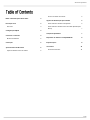 2
2
-
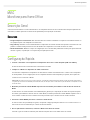 3
3
-
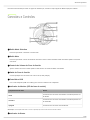 4
4
-
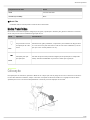 5
5
-
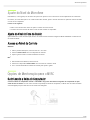 6
6
-
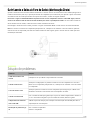 7
7
-
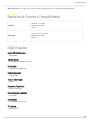 8
8
-
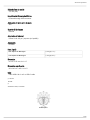 9
9
-
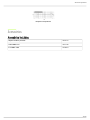 10
10